2023-08-02 09:11
shutdown定时关机命令_shutdown定时关机命令详细教程
电脑上的定时关机命令能给用户带来很多方便的使用价值,但是许多的新用户还是不怎么熟悉,不知道该怎么方便的操作定时关机功能,今天就给大家带来shutdown定时关机命令的教程。

【电脑定时关机命令常见问题大全】
shutdown定时关机命令:1、点击“开始”选择“运行”
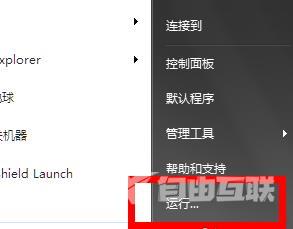
2、如果想在22:50分关机,就在运行框中输入 at 22:50 shutdown -s 然后点击“确定”

3、出现的黑色命令框没有影响等待即可
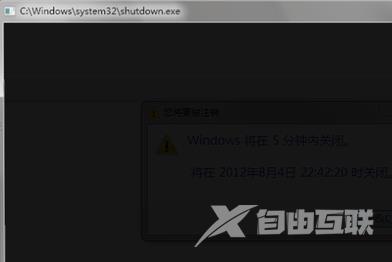
4、之后就会出现即将关机的提示框
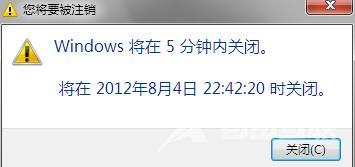
5、如果想取消这个计划就输入 shutdown -a 来进行取消
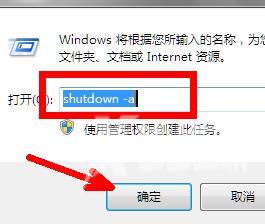
阅读本文的人还阅读: